
Innehållsförteckning:
- Författare John Day [email protected].
- Public 2024-01-30 12:45.
- Senast ändrad 2025-01-23 15:11.
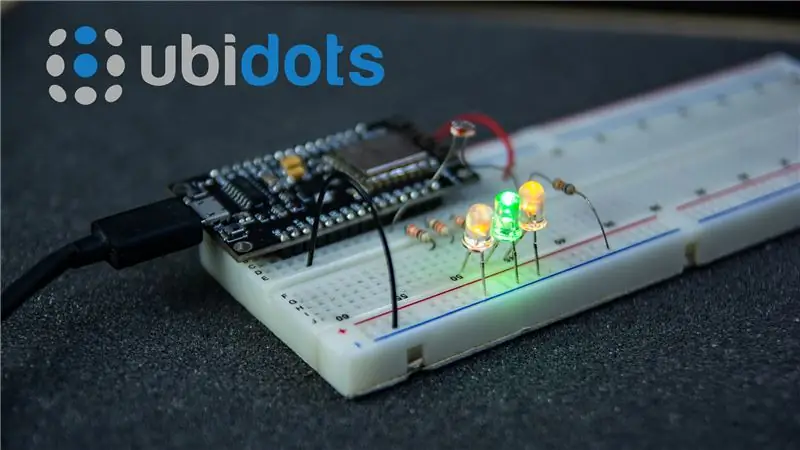
Här visar jag dig i enkla steg hur du styr vilken enhet som helst över internet med Ubidots IoT -plattform och NodeMCU WiFi -modulen med Arduino IDE.
Steg 1: Material:

-Protoboard.
-Esp8266 (NodeMCU).
-3x LED
-3x 330 ohm motstånd.
-LDR
-6.8k ohm motstånd
-några trådar.
Steg 2: Montera:

Lysdiod 1 går till stift D0.
LED 2 går till stift D2.
LED 3 går till stift D4.
LDR går till ADC -stift (A0).
Steg 3: Ladda upp koden:
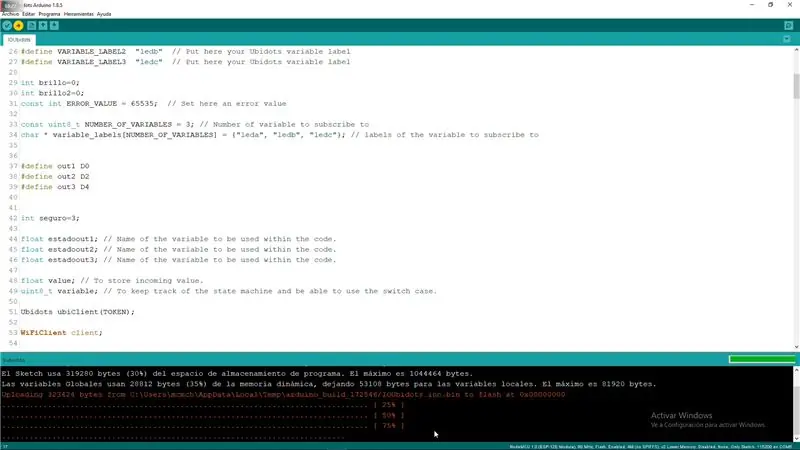
Efter att ha installerat Ubidots mqtt -bibliotek och laddat ner koden.
Länk här:
gum.co/ngAgk
Ubidots plattform:
ubidots.com/?utm_source=youtube&utm_medium…
Fyll i dina uppgifter.
-Ubidots Token.
-WiFi SSID.
-WiFi -lösenord.
Och ladda upp koden!
Steg 4: Konfigurera Ubidots -plattformen:
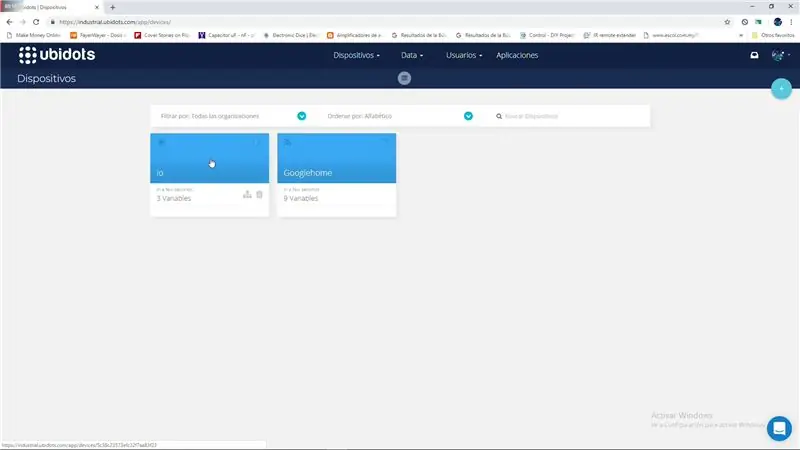
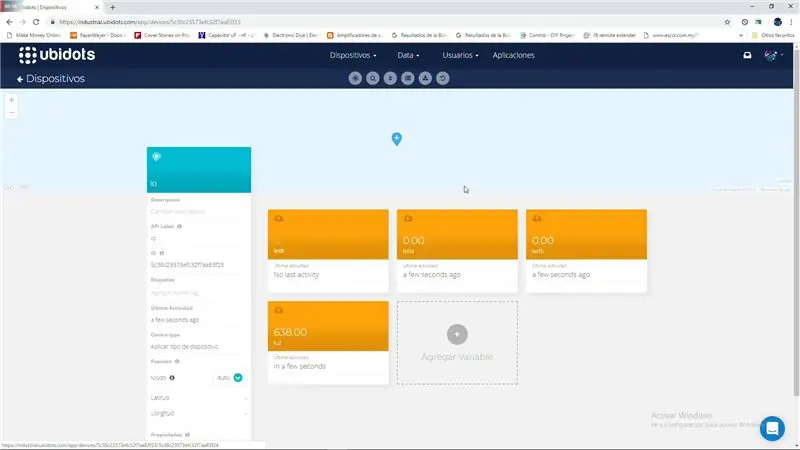
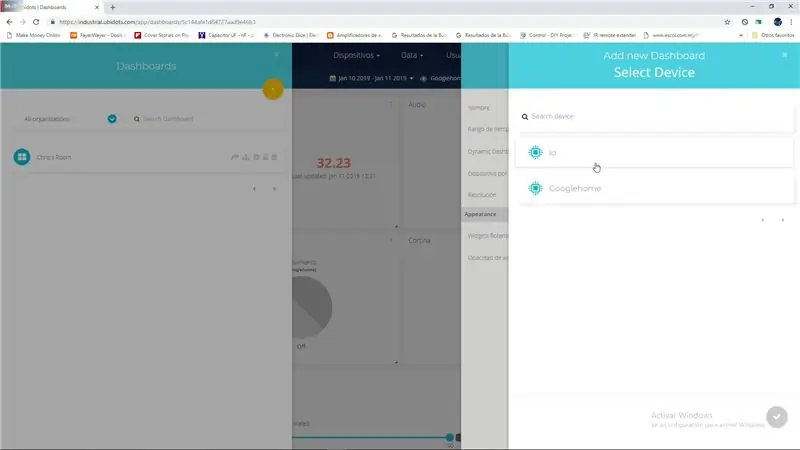
Efter att koden har laddats upp till NodeMCU visas en enhet som heter IO.
Kontrollera sedan att den har de variabler vi behöver i den, om inte, skapa dem.
Skapa sedan en tabell så att du kan konfigurera switcharna och visualiseringsgrafiken för de analoga föreläsningarna.
Och testa det.
Steg 5: Testa det
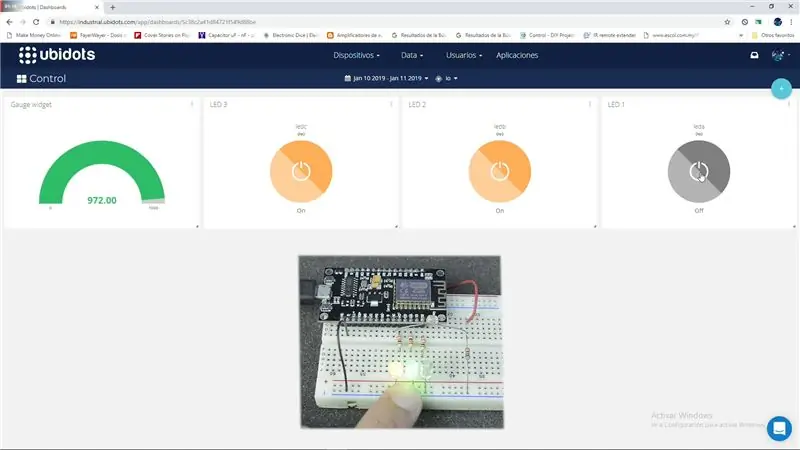

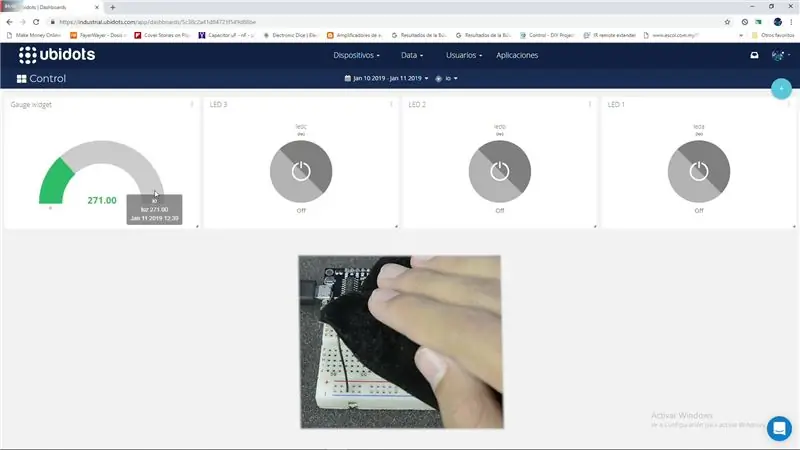
Om du har några frågor, var fri.
Hoppas att du kommer att njuta av det.
Rekommenderad:
Anslut och eftermontera dina anslutna lösningar med Hologram Nova och Ubidots: 9 steg

Anslut och eftermontera dina anslutna lösningar med Hologram Nova och Ubidots: Använd ditt Hologram Nova för att eftermontera infrastruktur. Konfigurera Hologram Nova med en Raspberry Pi för att skicka (temperatur) data till Ubidots. I följande guide kommer Ubidots att visa hur du konfigurerar en Hologram Nova med en Raspberry Pi och visar en te
Persienner med ESP8266, Google Home och Openhab -integration och webbkontroll: 5 steg (med bilder)

Kontroll av persienner med ESP8266, Google Home och Openhab -integration och webbkontroll: I den här instruktionsboken visar jag dig hur jag lade automatisering till mina persienner. Jag ville kunna lägga till och ta bort automatiseringen, så all installation är klämd på. Huvuddelarna är: Stegmotor Stegdrivrutinstyrd vid ESP-01 Växel och montering
Internetklocka: Visa datum och tid med en OLED med ESP8266 NodeMCU med NTP -protokoll: 6 steg

Internetklocka: Visa datum och tid med en OLED Användning av ESP8266 NodeMCU Med NTP -protokoll: Hej killar i denna instruktioner kommer vi att bygga en internetklocka som kommer att få tid från internet så detta projekt behöver inte någon RTC för att köra, det behöver bara en fungerande internetanslutning Och för detta projekt behöver du en esp8266 som kommer att ha en
ESP8266 NodeMCU Access Point (AP) för webbserver med DT11 temperatursensor och utskriftstemperatur och luftfuktighet i webbläsare: 5 steg

ESP8266 NodeMCU Access Point (AP) för webbserver med DT11 temperatursensor och utskriftstemperatur och luftfuktighet i webbläsare: Hej killar i de flesta projekt vi använder ESP8266 och i de flesta projekt använder vi ESP8266 som en webbserver så att data kan nås på vilken enhet som helst via wifi genom att komma åt webbservern som ESP8266 är värd för, men det enda problemet är att vi behöver en fungerande router för
8 Reläkontroll med NodeMCU och IR -mottagare med WiFi och IR -fjärrkontroll och Android -app: 5 steg (med bilder)

8 Reläkontroll med NodeMCU och IR -mottagare med WiFi och IR -fjärrkontroll och Android -app: Styrning av 8 reläväxlar med nodemcu och IR -mottagare via wifi och IR -fjärrkontroll och Android -app. Fjärrkontrollen fungerar oberoende av wifi -anslutning. HÄR ÄR EN UPPDATERAD VERSIONKLICK HÄR
